一、前言
下面这个坑我也遇到了,同时看到别人的博客也遇到了,害的我废了一天的时间来解决这个问题,但是毫无卵用,气的我快吐血:
问题:因为k8s把版本的问题,一路走下去,其他配置都没问题,唯独再安装到kubeadm init的是时候出现问题:安装到kubeadm init时候报错:node xxx not found等,就是找不到某个镜像,明明是有的,这就让我想到了,是不是我虚拟机版本问题,害的我重装了几次,最后发现才是k8s版本。
二、准备环境
| 环境 | 说明 |
|---|
| 宿主机 | windows10 |
| vmware | 版本v16 |
| centos(使用 cat /etc/redhat-release 查看) | centos Linux Release 7.9.2009(core) |
| linux内核(使用uname -r查看) | 3.10.0-1160.e17.x86_64 |
| 虚拟机 | 说明 |
|---|
| 192.168.3.133 | Master |
| 192.168.3.134 | node1 |
| centos | |
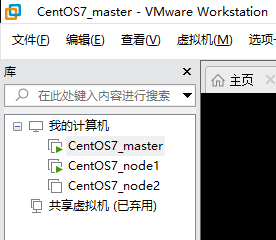
安装步骤如下:
安装docker-ce 18.09.9(所有机器)
设置k8s环境前置条件(所有机器)
安装k8s v1.16.0 master管理节点
安装k8s v1.16.0 node工作节点
安装flannel(master)
虚拟机安装好后
请确保使用这两个ip在master和node上能互相ping通。
三、安装Docker(所有机器都安装)
所有安装k8s的机器都需要安装docker,命令如下:
# 安装docker所需的工具
yum install -y yum-utils device-mapper-persistent-data lvm2
# 配置阿里云的docker源
yum-config-manager --add-repo http://mirrors.aliyun.com/docker-ce/linux/centos/docker-ce.repo
# 指定安装这个版本的docker-ce
yum install -y docker-ce-18.09.9-3.el7
# 启动docker
systemctl enable docker && systemctl start docker
四、设置k8s环境准备条件(所有机器都需要执行)
我这边安装k8s的机器是2个CPU和4g内存(最少也得2个CPU和2g内存),在虚拟机里面配置一下就可以了。然后执行以下脚本做一些准备操作。所有安装k8s的机器都需要这一步操作。
# 关闭防火墙
systemctl disable firewalld
systemctl stop firewalld
# 关闭selinux
# 临时禁用selinux
setenforce 0
# 永久关闭 修改/etc/sysconfig/selinux文件设置
sed -i 's/SELINUX=permissive/SELINUX=disabled/' /etc/sysconfig/selinux
sed -i "s/SELINUX=enforcing/SELINUX=disabled/g" /etc/selinux/config
# 禁用交换分区
swapoff -a
# 永久禁用,打开/etc/fstab注释掉swap那一行。
sed -i 's/.*swap.*/#&/' /etc/fstab
# 修改内核参数
cat <<EOF > /etc/sysctl.d/k8s.conf
net.bridge.bridge-nf-call-ip6tables = 1
net.bridge.bridge-nf-call-iptables = 1
EOF
sysctl --system
五、安装k8s master管理节点
在执行这一步时候必须先完成三、四步。之后执行下面操作:
安装kubeadm、kubelet、kubectl
由于官方k8s源在google,国内无法访问,这里使用阿里云yum源
# 执行配置k8s阿里云源
cat <<EOF > /etc/yum.repos.d/kubernetes.repo
[kubernetes]
name=Kubernetes
baseurl=https://mirrors.aliyun.com/kubernetes/yum/repos/kubernetes-el7-x86_64/
enabled=1
gpgcheck=1
repo_gpgcheck=1
gpgkey=https://mirrors.aliyun.com/kubernetes/yum/doc/yum-key.gpg https://mirrors.aliyun.com/kubernetes/yum/doc/rpm-package-key.gpg
EOF
# 安装kubeadm、kubectl、kubelet
yum install -y kubectl-1.16.0-0 kubeadm-1.16.0-0 kubelet-1.16.0-0
# 启动kubelet服务
systemctl enable kubelet && systemctl start kubelet
初始化k8s 以下这个命令开始安装k8s需要用到的docker镜像,因为无法访问到国外网站,所以这条命令使用的是国内的阿里云的源(registry.aliyuncs.com/google_containers)。另一个非常重要的是:这里的–apiserver-advertise-address使用的是master和node间能互相ping通的ip,我这里就是master节点的ip,(这个ip必须修改成自己的,别忘了)。这条命令执行时会卡在[preflight] You can also perform this action in beforehand using ''kubeadm config images pull,大概需要2分钟,请耐心等待。
kubeadm init --image-repository registry.aliyuncs.com/google_containers --kubernetes-version v1.16.0 --apiserver-advertise-address 192.168.3.133 --pod-network-cidr=10.244.0.0/16 --token-ttl 0
# 上面安装完成后,k8s会提示你输入如下命令,执行
mkdir -p $HOME/.kube
sudo cp -i /etc/kubernetes/admin.conf $HOME/.kube/config
sudo chown $(id -u):$(id -g) $HOME/.kube/config
记住node加入集群的命令 上面kubeadm init执行成功后会返回给你node节点加入集群的命令,等会要在node节点上执行,需要保存下来
命令长这样,你直接复制粘贴,之后要在node节点执行,目的就是让node节点加入集群
kubeadm join 192.168.3.133:6443 --token abcdef.0123456789abcdef \
--discovery-token-ca-cert-hash sha256:c2d6067d5c3b12118275958dee222226d09a89fc5fb559687dc989d2508d5a50
如果上面的命令忘记了,可以使用如下命令重新获取。
kubeadm token create --print-join-command
以上,安装master节点完毕。可以使用kubectl get nodes查看一下,此时master处于NotReady状态,暂时不用管。
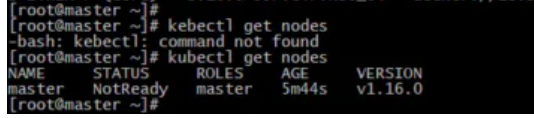
六、安装k8s node工作节点
在执行这一步时候必须先完成三、四步。之后执行下面操作:
安装kubeadm、kubelet
# 执行配置k8s阿里云源
cat <<EOF > /etc/yum.repos.d/kubernetes.repo
[kubernetes]
name=Kubernetes
baseurl=https://mirrors.aliyun.com/kubernetes/yum/repos/kubernetes-el7-x86_64/
enabled=1
gpgcheck=1
repo_gpgcheck=1
gpgkey=https://mirrors.aliyun.com/kubernetes/yum/doc/yum-key.gpg https://mirrors.aliyun.com/kubernetes/yum/doc/rpm-package-key.gpg
EOF
# 安装kubeadm、kubectl、kubelet
yum install -y kubeadm-1.16.0-0 kubelet-1.16.0-0
# 启动kubelet服务
systemctl enable kubelet && systemctl start kubelet
加入集群 这里加入集群的命令每个人都不一样,可以登录master节点,使用kubeadm token create --print-join-command 来获取。获取后执行如下。
kubeadm join 192.168.3.133:6443 --token abcdef.0123456789abcdef \
--discovery-token-ca-cert-hash sha256:c2d6067d5c3b12118275958dee222226d09a89fc5fb559687dc989d2508d5a50
加入成功后,可以在master节点上使用kubectl get nodes命令查看到加入的节点。
七、安装flannel(master机器)
以上步骤安装完后,机器搭建起来了,但状态还是NotReady状态,如下图,master机器需要安装flanneld。
下载 flannel 的 yml文件:
wget https://raw.githubusercontent.com/coreos/flannel/master/Documentation/kube-flannel.yml
执行命令:
kubectl apply -f kube-flannel.yml
等待k8s 把 pod:flannel生效 可以用命令查看状态进度:
kubectl get pods -n kube-system
等 flannel 状态显示 Running后
执行查看k8s集群运行状态命令:
sudo kubectl get nodes
此时发现master虚拟机状态已经Ready了,但是工作node没有起来,状态是NotReady
下面去配置工作node虚拟机上的flannel配置
在node节点机器上
运行命令把master节点的配置copy到工作节点
(192.168.3.133为master节点ip)
scp -r 192.168.3.133:/etc/cni /etc/cni
重启启动 kubelet
systemctl restart kubelet
回到master节点查看
执行查看k8s集群运行状态命令:
sudo kubectl get nodes

到此k8s集群搭建完毕!
八、安装 Dashboard 插件
Kubernetes Dashboard 是 k8s集群的一个 WEB UI管理工具,代码托管在 github 上,地址:https://github.com/kubernetes/dashboard
直接使用官方的配置文件安装即可:
wget https://raw.githubusercontent.com/kubernetes/dashboard/v1.10.1/src/deploy/recommended/kubernetes-dashboard.yaml
默认不对外开放端口,下载好了后需要自己手动改下配置文件,
为了测试方便,我们将Service改成NodePort类型,注意 YAML 中最下面的 Service 部分新增一个type=NodePort:
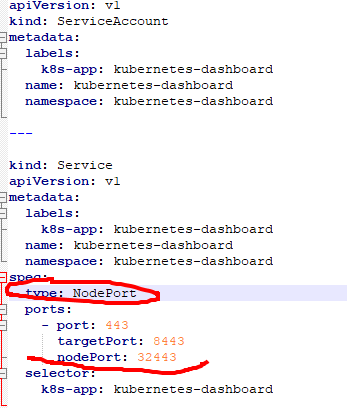
其中nodePort 就是对外的访问端口:
因为我是在我的master节点安装的(master节点ip):访问地址https://192.168.3.133:32443/#/cluster?namespace=default
当然直接访问集群中的任何一个节点 IP 加上上面的32443端口即可打开 dashboard 页面了。
然后直接部署新版本的dashboard即可:
kubectl create -f kubernetes-dashboard.yaml
然后我们可以查看 dashboard 的外网访问端口:
kubectl get svc kubernetes-dashboard -n kube-system
由于 dashboard 默认是自建的 https 证书,该证书是不受浏览器信任的,所以我们需要强制跳转就可以了。
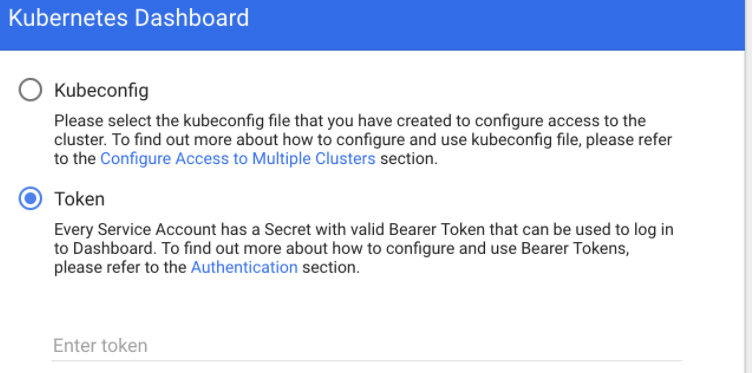
这是由于该用户没有对default命名空间的访问权限。
身份认证
登录 dashboard 的时候支持 Kubeconfig 和token 两种认证方式,Kubeconfig 中也依赖token 字段,所以生成token 这一步是必不可少的。
生成token
我们创建一个admin用户并授予admin 角色绑定,使用下面的yaml文件创建admin用户并赋予他管理员权限,然后就可以通过token 登陆dashbaord,这种认证方式本质实际上是通过Service Account 的身份认证加上Bearer token请求 API server 的方式实现
kind: ClusterRoleBinding
apiVersion: rbac.authorization.k8s.io/v1beta1
metadata:
name: admin
annotations:
rbac.authorization.kubernetes.io/autoupdate: "true"
roleRef:
kind: ClusterRole
name: cluster-admin
apiGroup: rbac.authorization.k8s.io
subjects:
- kind: ServiceAccount
name: admin
namespace: kube-system
---
apiVersion: v1
kind: ServiceAccount
metadata:
name: admin
namespace: kube-system
labels:
kubernetes.io/cluster-service: "true"
addonmanager.kubernetes.io/mode: Reconcile
也就是修改权限为超级管理员
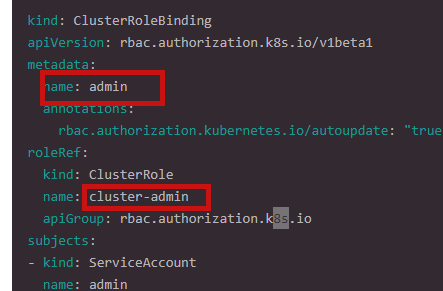
上面的admin用户创建完成后我们就可以获取到该用户对应的token了,如下命令:
kubectl describe secret -n admin $(kubectl get secret -n admin |grep admin-token | awk '{print $1}') |grep token | awk '{print $2}'
然后在 dashboard 登录页面上直接使用上面得到的 token 字符串即可登录,这样就可以拥有管理员权限操作整个 kubernetes 集群的对象,当然你也可以为你的登录用户新建一个指定操作权限的用户。
(请使用火狐浏览器)
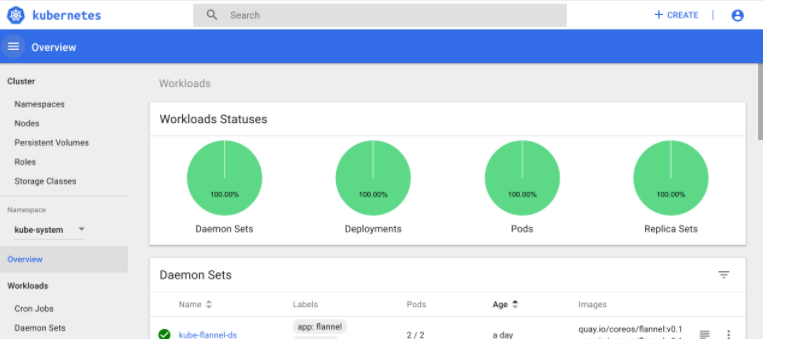
大功告成!
本文内容由网友自发贡献,版权归原作者所有,本站不承担相应法律责任。如您发现有涉嫌抄袭侵权的内容,请联系:hwhale#tublm.com(使用前将#替换为@)